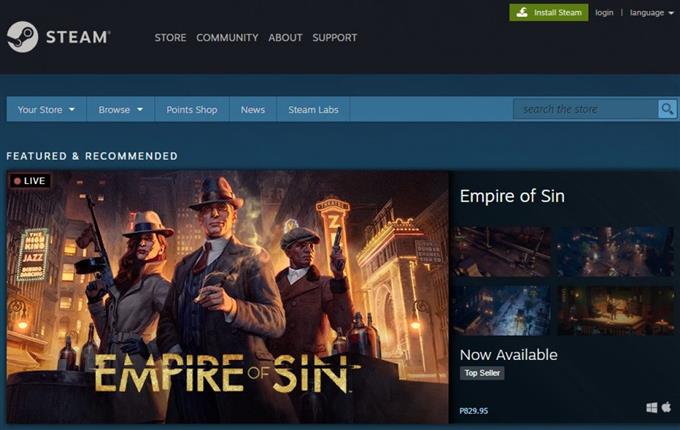Czy masz problem z przeglądaniem Steam i otrzymaniem kodu błędu 310? Nie martw się, ponieważ ten kod błędu można łatwo naprawić. W tym przewodniku po rozwiązywaniu problemów pokażemy, jak rozwiązać ten problem, wykonując kilka rozwiązań.
Co się dzieje, gdy pojawia się kod błędu 310: „Nie udało się załadować strony internetowej” na Steam?
Kod błędu Steam 310: nieudane załadowanie strony internetowej pojawia się podczas próby przeglądania strony Steam za pomocą przeglądarki innej firmy lub przeglądarki w kliencie Steam. W większości przypadków problem znika samoczynnie, ale jeśli problem nie ustąpi, przyczyną może być uszkodzona pamięć podręczna przeglądarki.
W niektórych przypadkach przeglądanie witryny Steam podczas korzystania z ograniczonego połączenia, na przykład sieci używanej przez hotele, szkołę lub bibliotekę, może również powodować ten błąd. Dzieje się tak, ponieważ takie sieci celowo blokują popularne witryny z grami.
Co powoduje kod błędu Steam 310?
Oprócz typowych przyczyn błędu Steam o kodzie 310 istnieją inne znane nam powody. Omówmy pokrótce każdą z nich.
Uszkodzona pamięć podręczna przeglądarki Steam.
Jeśli przeglądasz witrynę Steam za pomocą wbudowanej przeglądarki w kliencie Steam i otrzymujesz kod błędu 310, możliwe, że przyczyną tego jest uszkodzona pamięć podręczna. Zdarza się to od czasu do czasu, więc wszystko, co musisz zrobić, to wyczyścić pamięć podręczną.
Pokażemy Ci, jak usunąć pamięć podręczną przeglądarki i pliki cookie, aby rozwiązać problem.
Problem z przeglądarką innej firmy.
Jeśli odwiedzasz Steam za pomocą przeglądarki internetowej innej firmy, takiej jak Google Chrome, Mozilla Firefox itp, Przyczyną problemu może być podobna sytuacja. Wszystko, co musisz zrobić, to wyczyścić pamięć podręczną przeglądarki lub zresetować ją, aby rozwiązać problem.
Twoje połączenie internetowe jest ograniczone.
W innych przypadkach przyczyną kodu błędu Steam 310 nie jest problem z przeglądarką, ale ograniczenie w sieci. Jeśli korzystasz z sieci Wi-Fi w hotelu, szkole lub bibliotece, możliwe, że administrator sieci mógł zablokować Steam.
Nieprawidłowa data i godzina na urządzeniu.
Posiadanie nieprawidłowej daty systemowej, godziny lub strefy czasowej na urządzeniu może spowodować konflikt podczas przeglądania Steam. Powinieneś rozważyć sprawdzenie tego możliwego powodu, zmieniając datę i godzinę komputera na właściwą.
Problem ze Steam VR Beta.
Kilku graczy Steam korzystających ze Steam VR może napotkać kod błędu 310 z powodu błędu konta. Chociaż ten problem nie jest powszechny, warto sprawdzić, czy żadne z rozwiązań nie pomogło.
Jak naprawić kod błędu Steam 310?
Naprawianie kodu błędu Steam 310 jest zazwyczaj proste, więc oto lista rozwiązań, które możesz zrobić.
Wyloguj się i uruchom ponownie Steam.
Pierwszym rozwiązaniem, które chcesz zrobić, jest wylogowanie się z konta Steam z klienta Steam. Kiedy już to zrobisz, zechcesz siła blisko aplikacja Steam za pomocą Menedżera zadań.
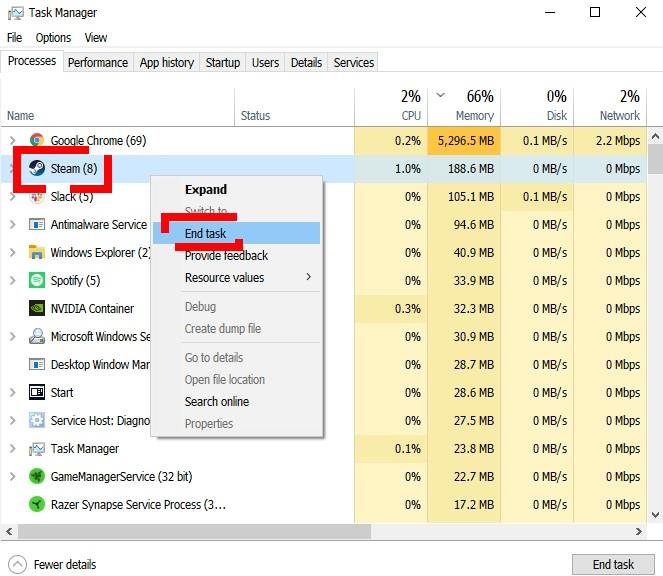
Po zamknięciu klienta Steam chcesz go uruchomić z powrotem, aby móc zalogować się ponownie na swoje konto.
Odśwież pamięć podręczną przeglądarki Steam.
Jeśli wylogowanie się i ponowne uruchomienie klienta Steam nie zadziałało, następną dobrą rzeczą, którą chcesz zrobić, jest usunięcie pamięci podręcznej przeglądarki Steam i plików cookie.
Oto jak to się robi:
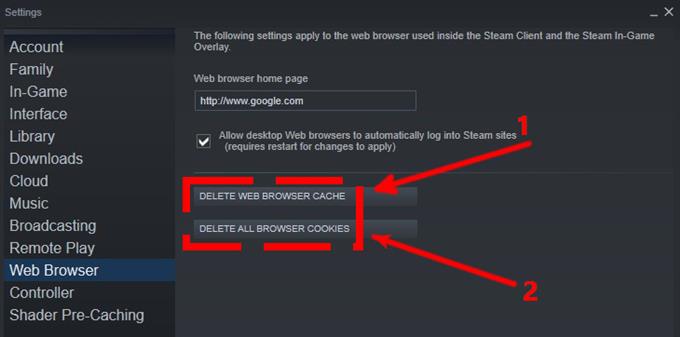
- Otworzyć Klient Steam.
- Kliknij Parowy w lewym górnym rogu.
- Kliknij Ustawienia.
- W lewym okienku wybierz Przeglądarka internetowa.
- Kliknij Usuń pamięć podręczną przeglądarki internetowej przycisk.
- Kliknij Usuń wszystkie pliki cookie przeglądarki.
Rozwiąż problemy z przeglądarką internetową innej firmy.
Jeśli nie możesz przeglądać witryny Steam z powodu kodu błędu 310 podczas korzystania z przeglądarki internetowej innej firmy, możesz także spróbować usunąć pamięć podręczną i pliki cookie lub całkowicie zresetować przeglądarkę.
Jeśli nie wiesz, jak dokładnie wykonać te czynności, po prostu skorzystaj z Google, aby je znaleźć.
Sprawdź swoje łącze internetowe.
Jeśli nie ma Cię w domu i masz problem z dostępem do Steam, koniecznie porozmawiaj z administratorem sieci, aby sprawdzić, czy Steam jest obecnie zablokowany.
Wi-Fi w szkole lub bibliotece zazwyczaj blokuje strony takie jak Steam, aby zapobiec rozproszeniu uczniów.
Użyj poprawnej zależności Steam VR Beta.
Kilku graczy Steam VR może napotkać błąd 310 z powodu błędu konta. Może się tak zdarzyć, jeśli Steam VR nie ma odpowiedniej zależności od klucza.
Aby sprawdzić, czy tak jest, upewnij się, że Twoje konto Steam jest zarejestrowane w programie Steam VR Beta. Oto jak to się robi:
- Otworzyć Klient Steam.
- Kliknij Parowy w lewym górnym rogu.
- Kliknij Ustawienia.
- W lewym okienku wybierz Konto.
- W sekcji Udział w Becie kliknij ZMIANA przycisk.
- Wybierz Beta – Aktualizacja SteamVR Beta.
- Kliknij ok.
Upewnij się, że data i godzina na Twoim komputerze są poprawne.
Jeśli data i godzina na Twoim komputerze są nieprawidłowe, witryna Steam może zablokować Twój komputer. Aby rozwiązać problem, wystarczy ustawić datę i godzinę na komputerze.
Jeśli korzystasz z systemu Windows 10, wykonaj następujące kroki:
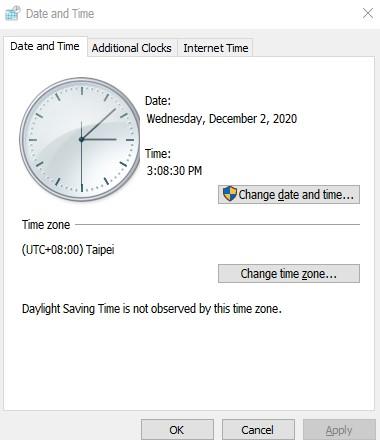
- Na klawiaturze naciśnij Klawisz Windows + R..
- Wpisz timedate.cpl w Biegać okno dialogowe i naciśnij Wchodzić.
- Kliknij Zmień Data i godzina.
- Upewnij się, że używasz prawidłowego data, godzina i strefa czasowa.
- Trafienie Zastosować przycisk.
Inne interesujące artykuły:
- Jak naprawić błąd „Nie można połączyć się z usługami online” w Black Ops Cold War
- Jak naprawić błąd Black Ops Cold War CE-34878-0 | PS4 | NOWOŚĆ 2020!
- Jak naprawić błąd inicjalizacji Roblox 4 | Proste rozwiązania | NOWOŚĆ 2020!
- Proste kroki, jak dodawać gry do niezgody | NOWOŚĆ 2020!
Odwiedź nasz kanał Androidhow na Youtube, aby uzyskać więcej filmów i samouczków dotyczących rozwiązywania problemów.